LinuxMinIO集群搭建详细攻略
2025-06-03 14:18:20
0浏览
收藏
在Linux环境下搭建MinIO集群是一项重要的任务。本文详细介绍了如何通过Docker Compose和RPM包两种方法来搭建高可用性的MinIO集群。首先,需要从MinIO官网下载最新镜像,并准备至少四台Linux服务器。接着,使用Docker Compose创建并配置docker-compose.yml文件,启动集群并验证其状态。另一种方法是通过RPM包手动安装,包括安装官方仓库、创建数据目录、添加新磁盘、配置环境变量以及启动MinIO服务。无论选择哪种方法,最终都能成功搭建一个稳定、高效的MinIO集群。

搭建Linux MinIO集群需要一些步骤,以下是详细的指南:
准备工作
- 下载MinIO镜像:
- 可以从MinIO官网下载最新版本的MinIO镜像。
- 准备服务器:
- 确保你有至少四台Linux服务器,因为MinIO集群通常由四个节点组成。
搭建步骤
使用Docker Compose搭建高可用集群
- 创建目录并进入:
$ mkdir -p /data/minio-cloud && cd /data/minio-cloud
- 编辑docker-compose.yml文件:
version: '3'
services:
minio1:
image: registry.cn-guangzhou.aliyuncs.com/hzbb/minio:release.2024-05-28t17-19-04z
restart: always
volumes:
- m1_data:/data
networks:
- pub-network
ports:
- "9000:9000"
- "9001:9001"
environment:
- minio_root_user=admin
- minio_root_password=12345678
command: server http://minio{1...4}/data --console-address ":9001"
minio2:
image: registry.cn-guangzhou.aliyuncs.com/hzbb/minio:release.2024-05-28t17-19-04z
restart: always
volumes:
- m2_data:/data
networks:
- pub-network
ports:
- "19000:9000"
- "19001:9001"
environment:
- minio_root_user=admin
- minio_root_password=12345678
command: server http://minio{1...4}/data --console-address ":9001"
minio3:
image: registry.cn-guangzhou.aliyuncs.com/hzbb/minio:release.2024-05-28t17-19-04z
restart: always
volumes:
- m3_data:/data
networks:
- pub-network
environment:
- minio_root_user=admin
- minio_root_password=12345678
command: server http://minio{1...4}/data --console-address ":9001"
minio4:
image: registry.cn-guangzhou.aliyuncs.com/hzbb/minio:release.2024-05-28t17-19-04z
restart: always
volumes:
- m4_data:/data
networks:
- pub-network
environment:
- minio_root_user=admin
- minio_root_password=12345678
command: server http://minio{1...4}/data --console-address ":9001"
volumes:
m1_data:
m2_data:
m3_data:
m4_data:
networks:
pub-network:
driver: bridge
- 启动集群:
$ docker-compose up -d
- 验证集群状态:
- 可以通过访问MinIO控制台(通常是http://
:9001)来查看集群状态。
使用RPM包手动安装
- 安装官方仓库:
$ wget https://dl.min.io/server/minio/release/linux-amd64/archive/minio-20250312180418.0.0-1.x86_64.rpm -O minio.rpm $ yum install minio.rpm
- 创建数据目录并挂载到新磁盘:
$ mkdir -p /mnt/data $ groupadd -r minio-user $ useradd -M -r -g minio-user minio-user $ chown -R minio-user:minio-user /mnt/data $ chmod -R 755 /mnt/data
- 添加新磁盘并格式化:
$ lsblk $ fdisk /dev/sdb # 输入n, p, 1, 按Enter, 使用默认的起始扇区和结束扇区, w保存并退出 $ mkfs.ext4 /dev/sdb1
- 挂载数据目录到新磁盘:
$ mount /dev/sdb1 /mnt/data $ df -h /mnt/data
- 设置开机自动挂载:
$ blkid $ echo UUID=new-UUID /mnt/data ext4 defaults 0 0 >> /etc/fstab
- 配置MinIO环境变量:
$ vim /etc/default/minio # 添加以下内容,替换<your-username>和<your-password>为你的管理员账号和密码 MINIO_ROOT_USER="minioadmin" MINIO_ROOT_PASSWORD="minioadmin" MINIO_VOLUMES="/mnt/data" MINIO_OPTS="--address :9000" </your-password></your-username>
- 启动MinIO服务:
$ systemctl start minio $ systemctl enable minio
- 设置防火墙规则(如果启用):
$ sudo firewall-cmd --zone=public --add-port=9000/tcp --permanent $ sudo firewall-cmd --reload
验证安装
- 使用mc命令行工具连接到MinIO集群:
$ ./mc config host add myminio http://<your-server-ip>:9000 admin admin $ ./mc ls </your-server-ip>
通过以上步骤,你就可以成功搭建一个Linux MinIO集群。如果有任何问题,可以参考MinIO官方文档或相关社区资源。
以上就是《LinuxMinIO集群搭建详细攻略》的详细内容,更多关于的资料请关注golang学习网公众号!
 js代码分割技巧与实现攻略
js代码分割技巧与实现攻略
- 上一篇
- js代码分割技巧与实现攻略
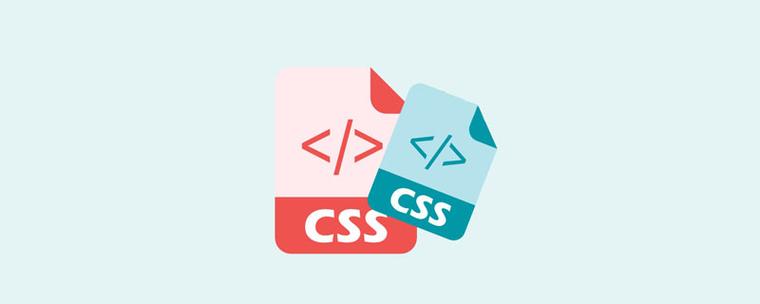
- 下一篇
- margin在CSS中作用详解及应用技巧
查看更多
最新文章
-

- 文章 · linux | 1小时前 |
- Linux查看CPU使用率常用命令有哪些
- 125浏览 收藏
-

- 文章 · linux | 1小时前 |
- Linux进程管理与优先级设置技巧
- 345浏览 收藏
-

- 文章 · linux | 1小时前 |
- Linux终止用户所有进程的方法
- 408浏览 收藏
-

- 文章 · linux | 3小时前 |
- Linux软件安装方法全解析
- 488浏览 收藏
-

- 文章 · linux | 4小时前 |
- Linux服务依赖管理,systemd全面解析
- 469浏览 收藏
-

- 文章 · linux | 7小时前 |
- Linux搭建DHCP服务器详细教程
- 434浏览 收藏
-

- 文章 · linux | 9小时前 |
- Linux流量监控:iftop与nload使用教程
- 354浏览 收藏
-

- 文章 · linux | 18小时前 |
- Linux查看所有用户命令大全
- 140浏览 收藏
-

- 文章 · linux | 21小时前 |
- Linux系统更新与补丁管理技巧
- 218浏览 收藏
-

- 文章 · linux | 21小时前 |
- LinuxShell脚本入门教程指南
- 333浏览 收藏
-

- 文章 · linux | 22小时前 |
- Linux终端乱码解决方法大全
- 442浏览 收藏
-

- 文章 · linux | 1天前 |
- LINUX数字排序技巧:月份版本高效排序方法
- 388浏览 收藏
查看更多
课程推荐
-

- 前端进阶之JavaScript设计模式
- 设计模式是开发人员在软件开发过程中面临一般问题时的解决方案,代表了最佳的实践。本课程的主打内容包括JS常见设计模式以及具体应用场景,打造一站式知识长龙服务,适合有JS基础的同学学习。
- 543次学习
-

- GO语言核心编程课程
- 本课程采用真实案例,全面具体可落地,从理论到实践,一步一步将GO核心编程技术、编程思想、底层实现融会贯通,使学习者贴近时代脉搏,做IT互联网时代的弄潮儿。
- 516次学习
-

- 简单聊聊mysql8与网络通信
- 如有问题加微信:Le-studyg;在课程中,我们将首先介绍MySQL8的新特性,包括性能优化、安全增强、新数据类型等,帮助学生快速熟悉MySQL8的最新功能。接着,我们将深入解析MySQL的网络通信机制,包括协议、连接管理、数据传输等,让
- 500次学习
-

- JavaScript正则表达式基础与实战
- 在任何一门编程语言中,正则表达式,都是一项重要的知识,它提供了高效的字符串匹配与捕获机制,可以极大的简化程序设计。
- 487次学习
-

- 从零制作响应式网站—Grid布局
- 本系列教程将展示从零制作一个假想的网络科技公司官网,分为导航,轮播,关于我们,成功案例,服务流程,团队介绍,数据部分,公司动态,底部信息等内容区块。网站整体采用CSSGrid布局,支持响应式,有流畅过渡和展现动画。
- 485次学习
查看更多
AI推荐
-

- ChatExcel酷表
- ChatExcel酷表是由北京大学团队打造的Excel聊天机器人,用自然语言操控表格,简化数据处理,告别繁琐操作,提升工作效率!适用于学生、上班族及政府人员。
- 3200次使用
-

- Any绘本
- 探索Any绘本(anypicturebook.com/zh),一款开源免费的AI绘本创作工具,基于Google Gemini与Flux AI模型,让您轻松创作个性化绘本。适用于家庭、教育、创作等多种场景,零门槛,高自由度,技术透明,本地可控。
- 3413次使用
-

- 可赞AI
- 可赞AI,AI驱动的办公可视化智能工具,助您轻松实现文本与可视化元素高效转化。无论是智能文档生成、多格式文本解析,还是一键生成专业图表、脑图、知识卡片,可赞AI都能让信息处理更清晰高效。覆盖数据汇报、会议纪要、内容营销等全场景,大幅提升办公效率,降低专业门槛,是您提升工作效率的得力助手。
- 3443次使用
-

- 星月写作
- 星月写作是国内首款聚焦中文网络小说创作的AI辅助工具,解决网文作者从构思到变现的全流程痛点。AI扫榜、专属模板、全链路适配,助力新人快速上手,资深作者效率倍增。
- 4551次使用
-

- MagicLight
- MagicLight.ai是全球首款叙事驱动型AI动画视频创作平台,专注于解决从故事想法到完整动画的全流程痛点。它通过自研AI模型,保障角色、风格、场景高度一致性,让零动画经验者也能高效产出专业级叙事内容。广泛适用于独立创作者、动画工作室、教育机构及企业营销,助您轻松实现创意落地与商业化。
- 3821次使用
查看更多
相关文章
-
- 命令行工具:应对Linux服务器安全挑战的利器
- 2023-10-04 501浏览
-
- 如何使用Docker进行容器的水平伸缩和负载均衡
- 2023-11-07 501浏览
-
- linux .profile的作用是什么
- 2024-04-07 501浏览
-
- 如何解决s权限位引发postfix及crontab异常
- 2024-11-21 501浏览
-
- 如何通过脚本自动化Linux上的K8S安装
- 2025-02-17 501浏览



